리소스 플래너 - 올바른 리소스 플래너는 어떻게 선택하나요?
효과적인 리소스 계획은 온라인이든 전통적인 산업이든 모든 규모의 비즈니스에서 중요한 목표입니다. 리소스 계획이 필요한 비즈니스의 종류가 매우 다양하기 때문에 일률적인 권장 사항을 제공하기는 어렵습니다.
프로젝트의 수익성을 추적하는 것은 에이전시, 소프트웨어 회사 또는 모든 종류의 컨설팅 회사에게 필수적입니다. 여러 고객과 협력하여 여러 프로젝트를 제공하는 경우, 그 노력이 수익을 창출하는지 확인해야 합니다. 또한 프로젝트의 수익성을 분석하면 가격 책정 전략과 향후 현금 흐름을 개선하는 데 도움이 됩니다. 예를 들어, 너무 적은 비용을 청구하거나 청구할 수 없는 시간을 너무 많이 투입하고 있는 것으로 밝혀질 수 있습니다.
이 글에서 무엇을 배울 수 있을까요?
문제는 프로젝트가 끝난 후가 아니라 프로젝트가 진행되는 동안 수익성을 추적하고 싶다는 것입니다. 왜 그럴까요? 직원들이 고객 미팅에 청구할 수 없는 시간을 많이 소비하는 등 개선이 필요한 부분을 더 빨리 발견할수록 이러한 문제를 해결할 수 있기 때문입니다.
프로젝트 수익을 모니터링하기 위해 전문적인 회계 도구가 필요하신가요? 꼭 필요한 것은 아닙니다. 이 블로그 게시물에서는 리소스 스케줄링 및 직원 시간 추적 소프트웨어, 팀덱는 프로젝트의 비용과 수익을 파악하는 데 유용한 도구가 될 수 있습니다.
프로젝트 수익성 보고서 작성을 시작하기 전에 다음을 수행해야 합니다. 팀덱에 가입하기 (7일 동안 무료로 사용해 볼 수 있으며 신용카드가 필요하지 않습니다). 인터랙티브 에이전시, 소프트웨어 회사, 스타트업의 3500명 이상의 고객과 함께할 수 있습니다. 팀덱 사용 를 사용하여 매일 팀의 업무를 계획하고 관리합니다.
이제 프로젝트 수익성 보고서에 대해 알아보겠습니다. 프로젝트 예산의 일반적인 두 가지 유형인 고정 가격과 시간 및 재료에 대해 살펴보겠습니다. 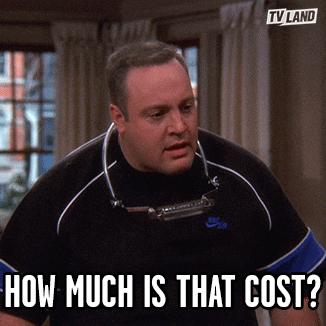
고정 예산으로 운영할 때는 프로젝트의 비용을 추적하여 전체 가격에서 차감하기만 하면 됩니다. 소프트웨어 라이선스나 출장비와 같은 비용은 일반적으로 회계 부서에서 관리하므로 비교적 간단하게 추적할 수 있습니다. 하지만 프로젝트 비용의 대부분은 팀의 인건비에 해당합니다. 이러한 비용을 어떻게 추적할 수 있을까요?
가장 쉬운 방법은 다음과 같이 하는 것입니다. 회사에서 시간 추적 도입. 그것은 많은 혜택그 중 하나는 프로젝트 비용을 정확하게 모니터링한다는 사실입니다. 물론 작업표를 신뢰할 수 있으려면 팀이 정기적으로, 이상적으로는 실시간으로 시간을 추적해야 합니다. Teamdeck과 같은 강력한 시간 추적 도구는 편리함을 제공합니다. 팀 시간 추적기 웹 및 모바일 장치로 이동합니다.

팀에서 여러 프로젝트에 소요된 시간을 추적할 때 쉽게 프로젝트 비용 보고서 팀덱에서:
1. 상단 메뉴 표시줄의 보고서 모음으로 이동하여 '새로 만들기' 더하기 아이콘을 클릭합니다. 템플릿을 사용하지 않고 보고서를 처음부터 새로 만들려면 '사용자 지정 만들기' 옵션을 선택합니다.
2. 새 표를 추가합니다. 기본적으로 회사의 모든 프로젝트가 작업표, 예약, 휴가에 대한 데이터와 함께 표시됩니다. 팀의 인건비를 추적하려면 작업표만 필요하므로 다른 열은 제거할 수 있습니다. 표는 다음과 같이 표시되어야 합니다(왼쪽 열에 프로젝트만 나열된 상태):
[/vc_column_text]

3. 한 프로젝트의 비용만 추적하고 싶으므로 다른 프로젝트는 필터링할 수 있습니다. "필터"를 클릭한 다음 프로젝트 이름별로 정보를 필터링하는 새 필터를 추가합니다. 분석하려는 프로젝트의 이름을 입력하고 "적용"을 클릭합니다.

4. 다음 단계는 이 프로젝트에서 작업하는 각 직원에 의해 발생한 비용을 계산하는 것입니다. 표에서 프로젝트 이름 옆에 있는 작은 화살표를 클릭하면 작업표를 볼 수 있습니다:

5. 시간당 요금이 각각 다르다고 가정하겠습니다. 해당 값을 입력할 수 있는 새 열을 추가해 보겠습니다. 지표 -> 사용자 지정 추가 -> 사용자 지정 값 추가 열로 이동합니다. 그런 다음 새 열의 이름(예: "내부 시간당 요금")을 입력하고 통화 데이터 유형을 선택합니다. 테이블에 빈 셀이 있는 새 열이 나타나는 것을 볼 수 있습니다.

6. 사용자 지정 값 열은 스프레드시트의 열처럼 작동합니다. 셀을 클릭하고 수동으로 숫자를 추가할 수 있습니다. 이 열을 팀의 요금으로 채워 보겠습니다. 전체 팀에 대한 표준 시간당 요금이 없으므로 첫 번째 행은 비워 둘 수 있습니다.

7. 이제 이 프로젝트에서 작업하는 각 직원이 생성하는 비용을 계산하는 열을 추가해 보겠습니다. 새 열을 추가하되 이번에는 "사용자 지정 값 열"을 선택하는 대신 "사용자 지정 계산 필드 추가"를 선택합니다. 여기서 약간의 계산이 필요하기 때문입니다.
열의 이름을 지정하고(예: '비용') 통화 데이터 유형을 선택한 다음 수식을 입력합니다:
(작업표: 시간 / 60) * 사용자 지정 값: 내부 시간당 요금
열 이름을 입력하기 시작하면 팀덱이 수식에 입력할 올바른 필드를 제안합니다. 시간 단위로 작업하려면 작업표를 60으로 나누는 것을 기억하세요. 시간은 분 단위로 시스템에 저장됩니다.
모든 직원에게 비용이 할당된 새 열이 생겼습니다.

8. 마지막으로 할 일은 '합계' 행에 있는 모든 개별 비용 값을 합산하는 것입니다. 이를 클릭하고 다음 공식을 입력합니다:
= 합계(중첩됨(그룹: 사람, 사용자 지정 수식: 비용))
다시 한 번 값을 입력하면 Teamdeck에서 일치하는 열 이름을 제안합니다.

이제 끝입니다! 정확한 프로젝트 비용 보고서를 받아 고정 예산과 비교하여 프로젝트의 수익성을 확인할 수 있습니다.
Excel 스프레드시트에서 이러한 표를 만들 수 있을까요? 예. 하지만 사람들이 시간을 계속 추적하기 때문에 정기적으로 업데이트해야 합니다. Teamdeck을 사용하면 항상 정확한 작업표 데이터를 얻을 수 있으므로 거의 실시간으로 비용을 추적할 수 있습니다. 스프레드시트 기반 보고서를 유지하는 것보다 훨씬 편리하고 빠릅니다.

시간 및 재료 모델을 기반으로 고객에게 청구하는 경우, 이미 팀의 시간을 추적하고 있을 가능성이 높습니다. 고객에게 정확하게 인보이스를 청구하려면 정확한 작업표 데이터가 있어야 합니다.
팀덱을 사용하면 팀원들의 시간을 쉽게 추적할 수 있고, 프로젝트의 수익을 매우 정확하게 모니터링할 수 있습니다. 작업표에 새 시간을 입력하는 즉시 프로젝트 수익성 보고서에 최신 정보가 표시됩니다.
프로젝트의 수익을 계산하는 보고서를 만들려면 이 블로그 게시물의 첫 번째 부분에서 설명한 고정 가격 보고서의 1~6단계를 반복해야 합니다.
이쯤 되면 팀의 작업표와 내부 시간당 요금(즉, 각 시간 근무에 대해 지급하는 금액)이 표시된 표가 생겼을 것입니다. 이제 외부 시간당 요금(즉, 특정 직원의 1시간 근무에 대해 고객에게 청구하는 금액)에 대한 열을 추가할 차례입니다. 새 사용자 지정 값 열을 추가하고 셀에 값을 입력하면 됩니다.

회사의 이익은 외부 요율과 내부 요율의 차이입니다. 수익을 계산하는 열을 만들고 여기에 직원들이 이 프로젝트에서 일한 시간을 곱해 보겠습니다. 새 "사용자 지정 계산 필드"를 추가합니다. 이름을 지정하고(예: "Profits") 통화 유형을 선택한 다음 다음 공식을 입력합니다:
(사용자 지정 값: 외부 시간당 요금 - 사용자 지정 값: 내부 시간당 요금) * (작업표: 시간/60)

마지막으로 해야 할 일은 직원의 수익을 총 행에 합산하는 것입니다. 이를 클릭하고 입력합니다:

최종 테이블은 다음과 같이 표시되어야 합니다:

물론 다음을 수행할 수 있습니다. 추가 사용자 지정 정보를 필터링하거나 새 열을 추가하여 보고서를 수정할 수 있습니다. Teamdeck의 보고서는 매우 강력하기 때문에 조직의 필요에 맞게 조정할 수 있습니다.
귀사의 프로젝트 관리 스택에 Teamdeck을 추가하는 것에 대해 상담하고 싶으신가요? 애니엘라와 통화 예약하기고객 성공 전문가에게 문의하세요. 앱 사용법을 안내하고 팀에 맞게 설정하는 데 도움을 드립니다.